KK教程資訊:帶你了解最前沿的技術、資訊,海納百川,學無止境!
華碩刷BIOS最新教程|華碩電腦刷BIOS詳解(在線升級+本地更新)

華碩刷BIOS方法一:在線升級BIOS
在線升級BIOS可以匹配最新的BIOS版本,升級方式簡單又安全!推薦
注意事項:
需要將網線插到主機上聯網,而對于小白最大的難點就是,由于新CPU點不亮,需要找一個配套的老CPU,例如X470配套的是二代銳龍處理器,或者是一代銳龍處理器,任何一款都可以,只要可以點亮就可以了,如果這條不能滿足就不能操作以下步驟,只有乖乖的找商家代刷,但是至少你看了本文,你會刷主板BIOS了,其實十分簡單。
華碩主板在線升級BIOS詳細教程
1、首先我們將電腦開機,到了華碩LOGO開機畫面,我們反復按下鍵盤上“DEL鍵”或者“DELETE鍵”即可進入主板BIOS設置界面。
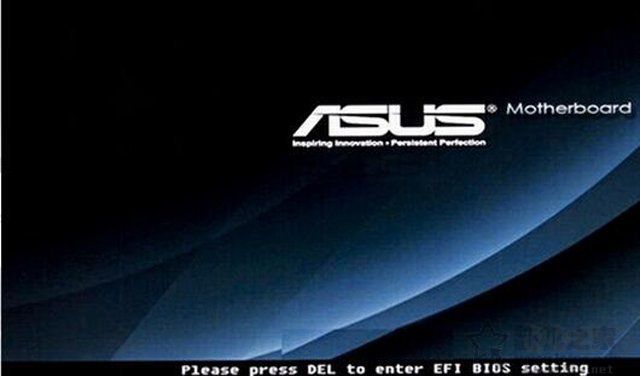
2、進入主板BIOS界面之后,我們再按下“F7鍵”進行高級模式,如下圖所示。
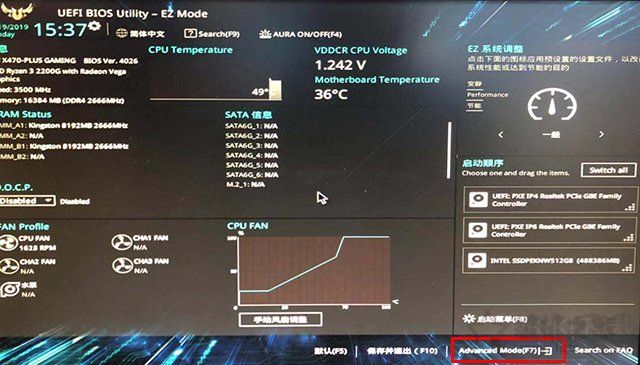
3、在華碩主板BIOS高級模式下,我們切換至“工具”選項卡,選擇“華碩升級BIOS應用程序”;
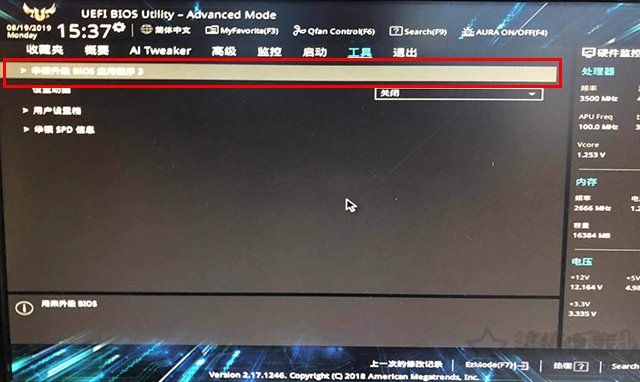
4、我們再選擇“通過互聯網”,點擊下一步按鈕。
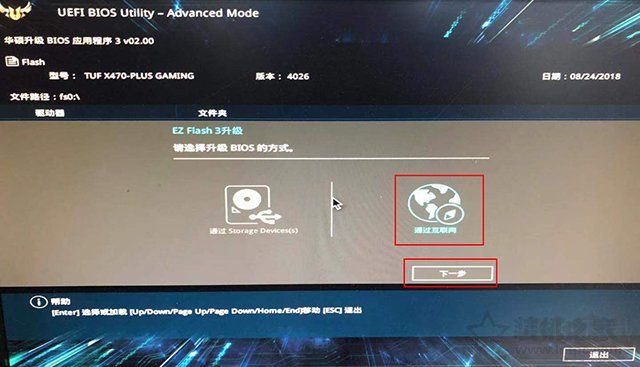
5、由于我們是網線連接到主機的,我們選擇DHCP,點擊下一步按鈕。
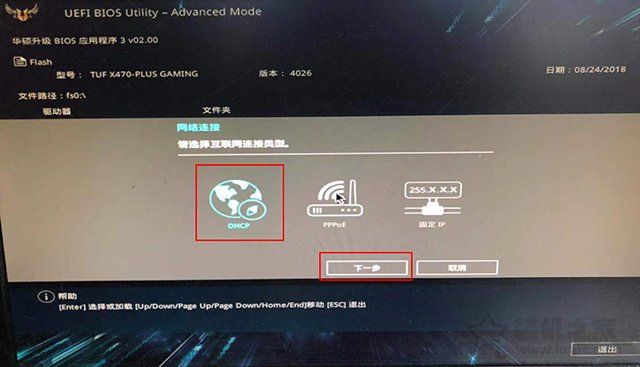
6、提示最新BIOS文件下載,我們點擊“確定”,如下圖所示。

7、這個界面代表正在下載最新的主板BIOS文件,等待片刻,如下圖所示。
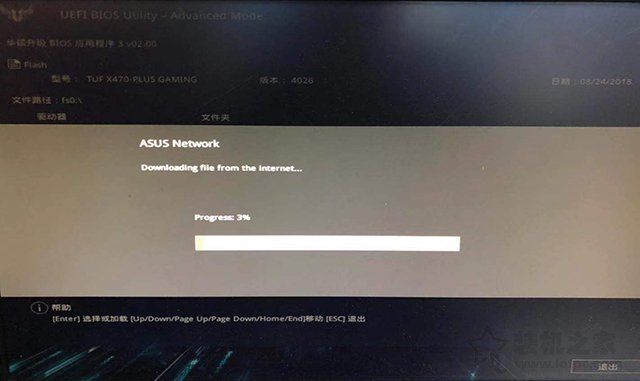
8、當BIOS文件下載完畢之后,會詢問“你確定要升級BIOS嗎?”,請選擇是YES!
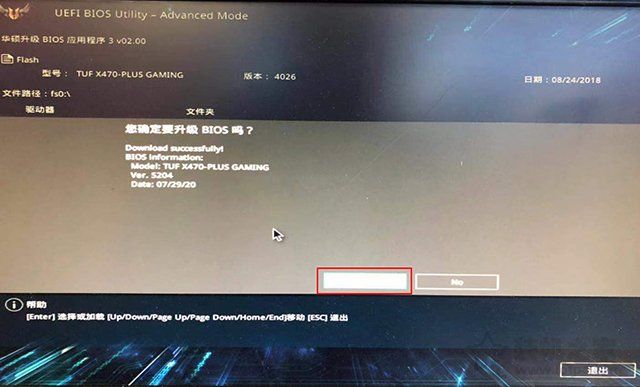
9、這時華碩主板正在升級BIOS了,中途千萬不要斷電,以防主板BIOS損壞,那要需要送華碩售后了。
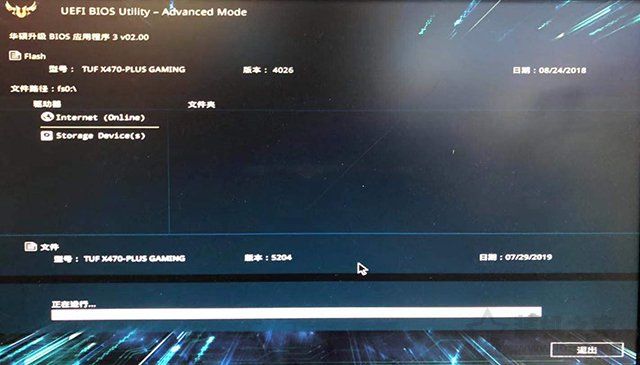
注:主板刷新BIOS有風險,更新BIOS過程中,千萬不要斷電或者中斷退出!
華碩刷BIOS方法二:自行下載BIOS文件
1、首先需要在華碩官網下載對應主板型號及硬件版本的bios文件。如圖所示,進入官網,點擊“服務支持”—“服務與支持”—“驅動程序和手冊”—“前往下載中心”
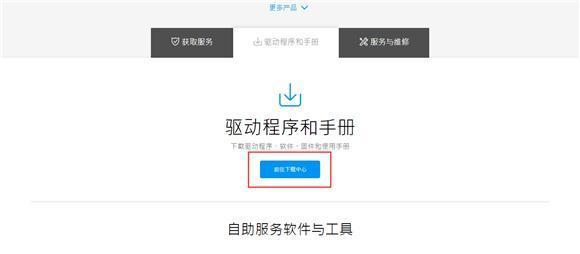
然后輸入自己的型號,進入下載頁面。
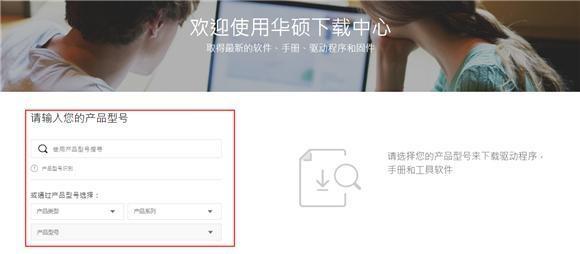
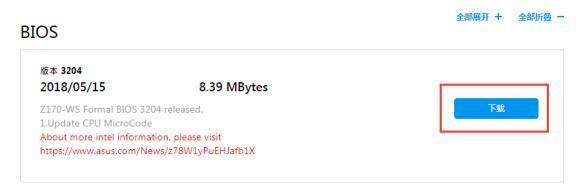
2、下載到電腦后,解壓bios程序壓縮文件,可放硬盤或U盤,記牢存放位置。如圖所示:
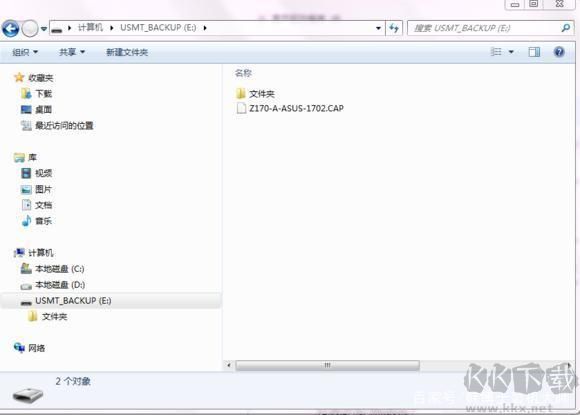
3、開機按鍵盤上的Del或者F2鍵,進入主板的BIOS。移動到Tool選項,點擊ASUS EZ Flash。如圖所示:
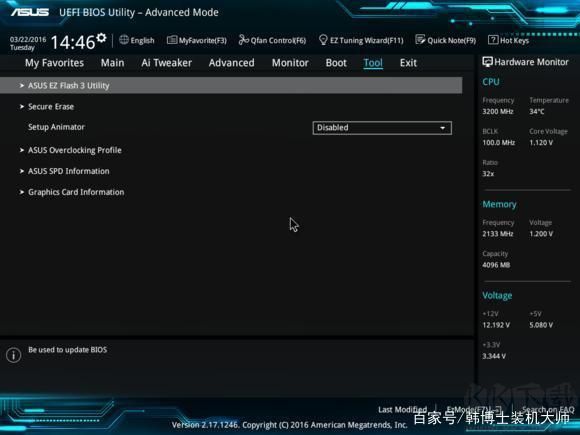
4、點擊進去后,可以看到更新的兩種模式,第一種是從Storage來進行更新,也就是從設備上更新;另一種方式是從Internet來更新,當然這個時候是需要您連接網絡的,務必接上您的網線。
這里需要特別說明,從Internet更新的話對于網絡要求非常高,若是中途有中斷的話就會導致BIOS讀取、下載、更新的失敗,且更新BIOS風險性極大,為保證主板順利更新BIOS,建議使用第一種方式來更新BIOS。
選擇好模式后選擇【Next】進入下一步
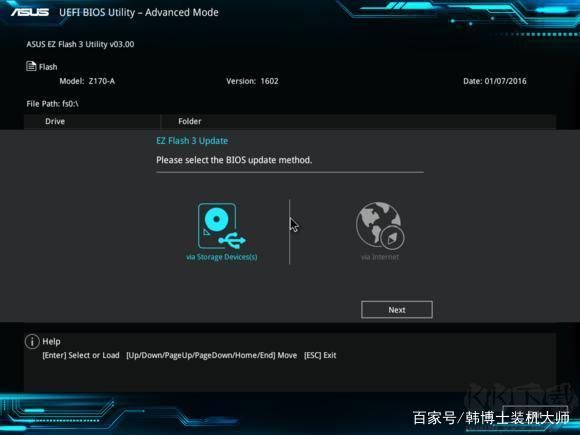
5、選擇好了之后就可以看到更新BIOS的基本畫面,在這里可以看到存放bios文件的U盤以及下載好的BIOS升級文件。
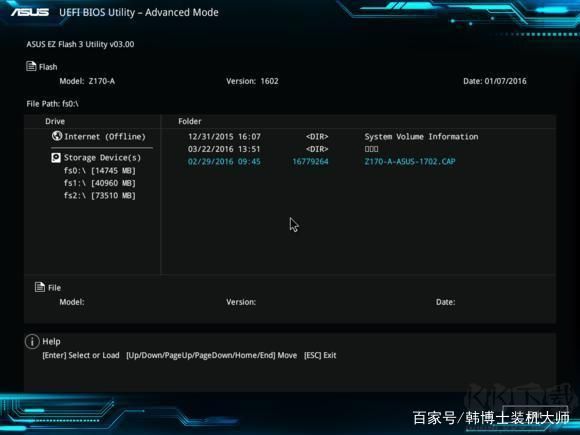
6、選中BIOS升級文件,提示是否驗證并刷新bios ,若是確定要更新的話,點擊Yes鍵,接下來EZ Flash就開始自動進行BIOS的更新了。
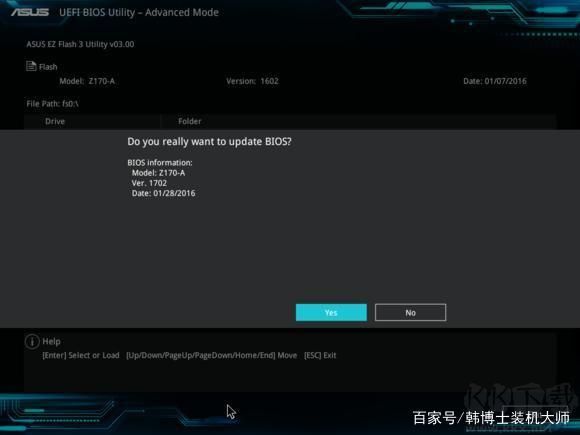
7、更新完成后重啟電腦,按一次F1鍵進入主板BIOS中,然后可以看到已經更新好的BIOS版本,保存退出就完成更新啦!
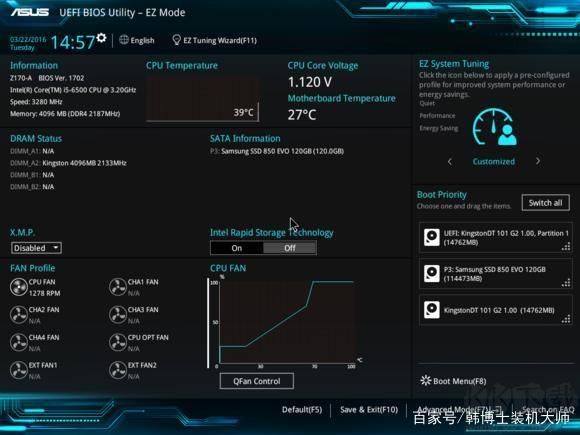
以上兩種華碩刷BIOS的方法,大家更喜歡哪個呢!一般如果不是刷特定的BIOS,小編更喜歡使用在線升級的方法,大家覺的呢?
相關文章
猜你喜歡
熱門文章
沙盒與副本吃雞模式
 沙盒與副本是一個帶有生存建造和刷裝備要素的IO類游戲。和你曾玩過的刷裝備RPG類似,你的主要目的就是反復擊敗敵人、升級刷裝備, 不過生存建造要素給了你更多的發揮空間。...
沙盒與副本是一個帶有生存建造和刷裝備要素的IO類游戲。和你曾玩過的刷裝備RPG類似,你的主要目的就是反復擊敗敵人、升級刷裝備, 不過生存建造要素給了你更多的發揮空間。...- 《誅仙世界》
- win10右下角的天氣和資訊怎么關閉
- 羊了個羊通關方法(親測有效)_羊了個羊通關教程[把難度降低]
- 第五人格許愿碼怎么領?第五人格最新許愿碼免費領取2022[可用]
- CAD無法復制編輯:此塊含有代理對象,不能在塊編輯器中進行編輯的解決方法
- P2PWIFICAM如何連接監控設備?P2PWIFICAM使用方法
- AirMirror怎么控制另一部手機?AirMirror遠程控制方法
- 魔影工廠怎么壓縮視頻大小?魔影工廠壓縮視頻的方法
- 魔影工廠怎么轉換格式?魔影工廠轉換視頻格式的方法
本類排行
- 1電腦聲音小怎么辦?電腦音量已經調到最大聲音還是很小的解決方法
- 2XP密鑰_WinXP序列號珍藏永久可用版
- 3Xbox Game Bar是什么軟件,Xbox Game Bar可以刪除嗎
- 4NVDisplay.Container.exe是什么進程,如何刪除?
- 5win10你當前運行的Windows 版本即將終止支持是什么意思,要怎么辦?
- 6今日熱點彈窗廣告屬性于哪個軟件?小編教你找到并刪除今日熱點
- 7Win10 Taskbarsearch是什么?taskbarsearch怎么關閉刪除?
- 8百度網盤同步空間文件夾怎么刪除?百度網盤同步空間刪除方法
- 9如何刪除百度網盤右鍵菜單?百度網盤去掉右鍵菜單方法
- 10sysmain服務是什么?Win10 sysmain服務可以禁用嗎?
相關下載
關注KK手機站








